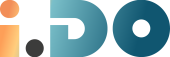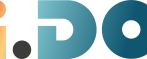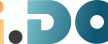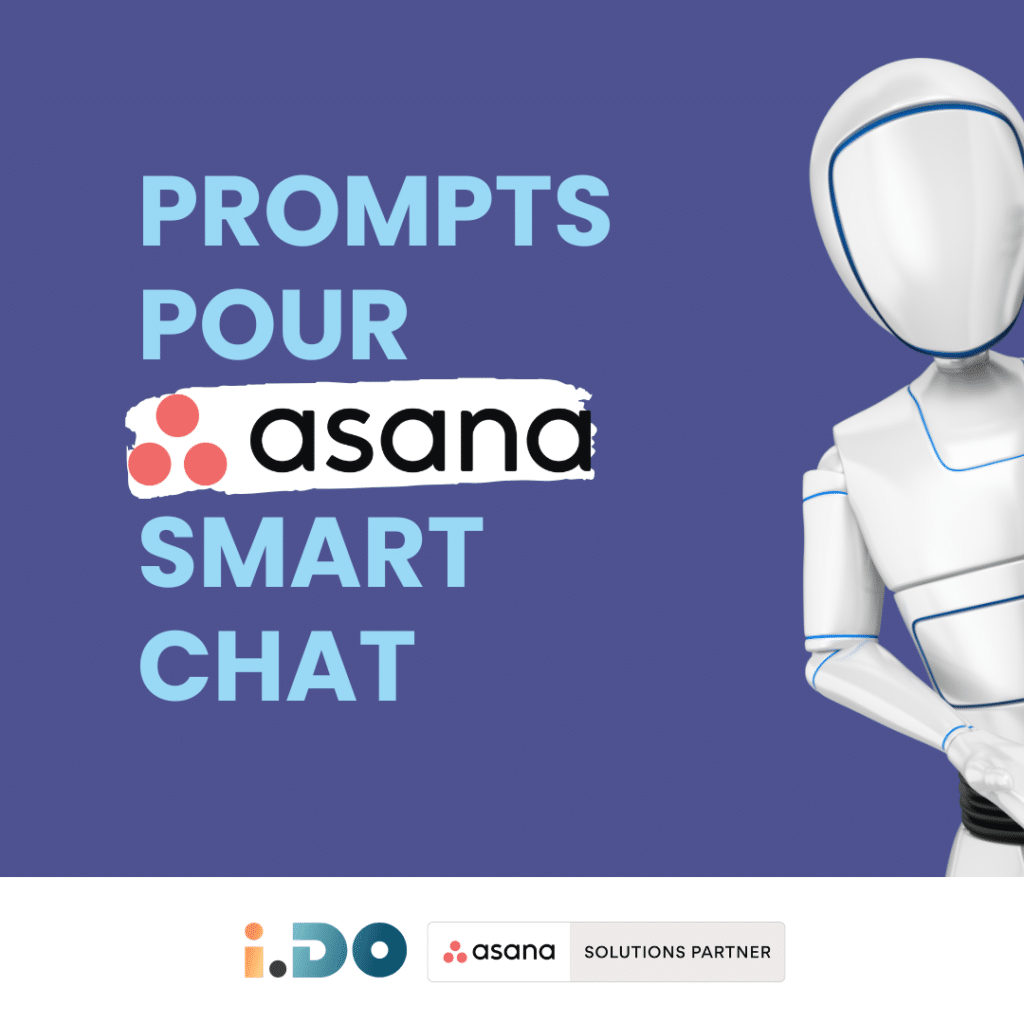Votre équipe croule sous le travail ? Voici une solution simple
Avez-vous parfois l’impression que votre équipe est constamment à la traîne, qu’elle s’efforce de faire face à des tâches de plus en plus nombreuses et à des boîtes de réception qui débordent ?
Le temps que vous vous rendiez compte du problème, des délais critiques sont dépassés, le niveau de stress monte en flèche et la productivité chute.
- 🔴 Un produit clé est en retard.
- 🔴 Un coéquipier est débordé mais n’a pas tiré la sonnette d’alarme.
- 🔴 Un travail essentiel est en train de passer entre les mailles du filet.
Le vrai problème ? La plupart des équipes ne disposent pas d’un moyen simple et structuré de contrôler la charge de travail et les priorités avant que la situation ne devienne incontrôlable.
C’est exactement pour cette raison que nous avons créé Team Pulse, un système léger intégré à Asana qui permet de suivre la charge de travail, d’identifier les goulets d’étranglement et de prendre des mesures avant qu’il ne soit trop tard.
Qu’est-ce que Team Pulse ?
Team Pulse est un système de vérification hebdomadaire conçu pour donner aux équipes une vision claire et en temps réel de la répartition de la charge de travail.
Au lieu de se fier à son intuition ou d’attendre l’épuisement professionnel, Team Pulse permet aux équipes d’ajuster proactivement les tâches et les ressources à l’aide d’un simple système de feux tricolores.
💡 Pourquoi ça marche
- ✅ Pas de charge administrative supplémentaire – Prend moins de 2 minutes par semaine
- 📊 Des informations basées sur des données – Aide les responsables à identifier les tendances et à ajuster la charge de travail.
- 🔄 Entièrement automatisé dans Asana – Pas besoin d’outils ou d’intégrations supplémentaires
- Vue de liste, Team Pulse par personne
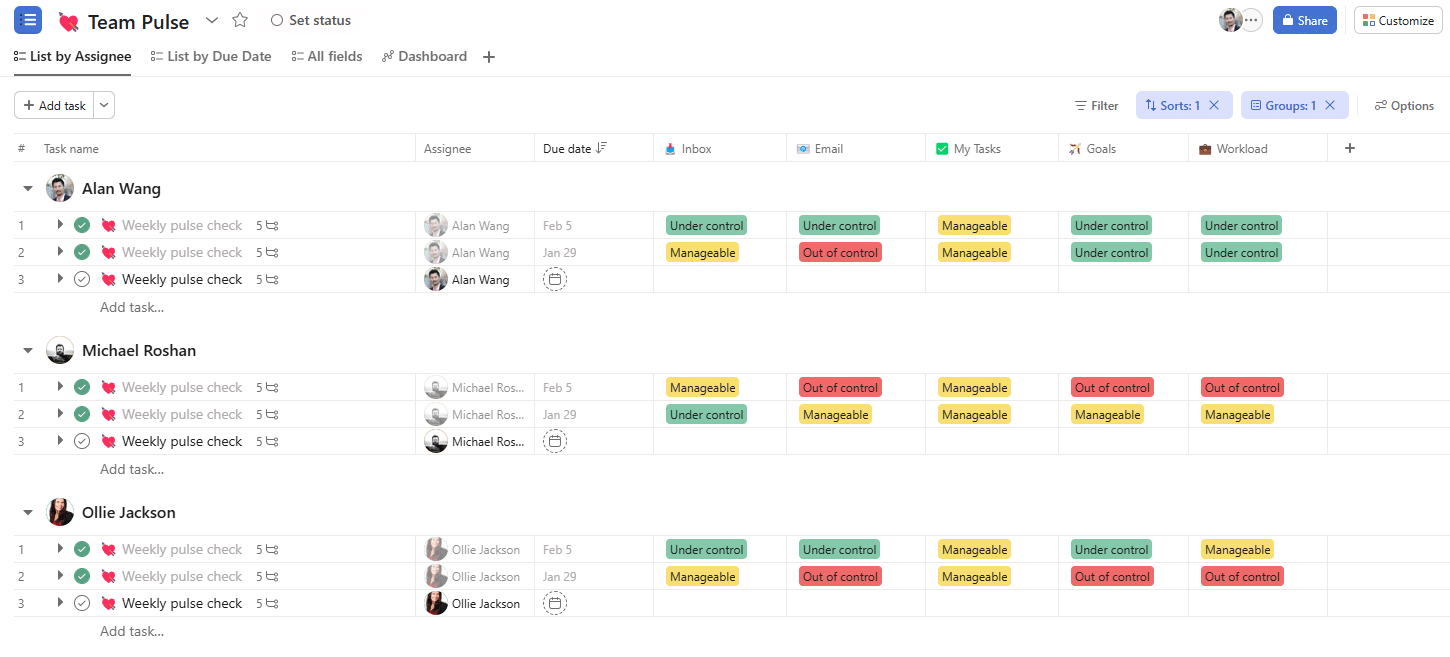
- Tableau de bord pour l’équipe
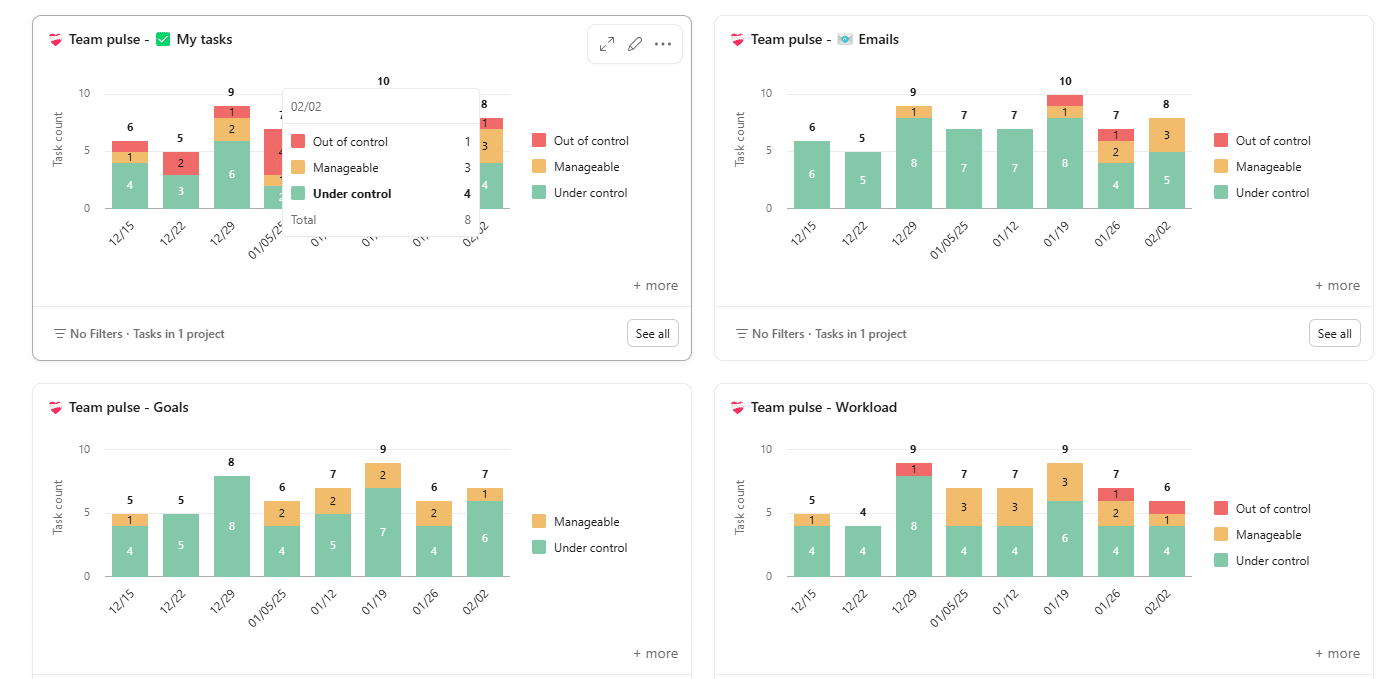
Comprendre Team Pulse dans Asana
Chaque semaine, les membres de l’équipe évaluent leur charge de travail en fonction de cinq critères clés :
- 1️⃣ Boîte de réception (notifications non lues/à traiter)
- 2️⃣ Emails (réponses importantes, retard)
- 3️⃣ Objectifs (progression sur les objectifs trimestriels)
- 4️⃣ Tâches (clarté & éléments en retard)
- 5️⃣ Charge de travail (projets clients, réunions, charge mentale)
Mais vous pourriez modifier ou étendre ces domaines pour les adapter à votre entreprise ou secteur spécifique.
Le système d’évaluation est simple :
- ✅ Tout va bien : Tout est sous contrôle.
- 🟡 Gérable : Quelques préoccupations, mais rien de critique.
- ❌ Nécessite de l’attention : Débordé, aide nécessaire.
Mise en œuvre pas à pas dans Asana
-
1️⃣ Une tâche récurrente Asana invite les membres de l’équipe à mettre à jour leur statut.
-
2️⃣ Chaque personne sélectionne son niveau sur l’échelle des feux tricolores pour les cinq domaines clés.
-
3️⃣ Les réponses sont automatiquement suivies dans un tableau de bord structuré.
-
4️⃣ Les managers examinent les tendances chaque semaine pour repérer les problèmes et agir.
💡 Exemple : Si quelqu’un marque « Boîte de réception : ❌ Nécessite de l’attention » pendant plusieurs semaines, cela signale qu’il croule sous les notifications et pourrait avoir besoin de soutien, de priorisation ou d’ajustements dans son flux de travail.
Où Team Pulse a un impact
- 📊 Vérification hebdomadaire de l’équipe – Évaluez rapidement la charge de travail et signalez les obstacles avant qu’ils ne s’aggravent.
- 🎯 Suivi des RH et du bien-être – Suivez les niveaux de stress des employés et prévenez l’épuisement professionnel.
- 📢 Surveillance du leadership – Donnez aux cadres une vue d’ensemble de la santé de l’équipe sans faire de microgestion.
- 💼 Équipes de soutien interne – Surveillez le volume des demandes dans les domaines de l’informatique, des ressources humaines, de la finance ou du service juridique afin de garantir une répartition équitable du travail.
Pourquoi Team Pulse fonctionne-t-il ?
-
⏳ Rapide et simple – Pas de logiciel complexe ni de travail administratif supplémentaire.
-
📊 Perspectives basées sur les données – Identifiez les tendances et les déséquilibres de la charge de travail au fil du temps.
-
🔄 100 % natif d’Asana – Aucun outil ou intégration externe n’est nécessaire.
Configurer Team Pulse dans votre espace de travail Asana
Vous voulez voir comment Team Pulse peut transformer la productivité et le bien-être de votre équipe ?
Testez-le dans votre propre équipe, cliquez sur le lien suivant et installez le projet dans votre espace de travail :
Comment mettre en place 💘 Team Pulse sur votre projet
Ce que vous verrez une fois le projet installé
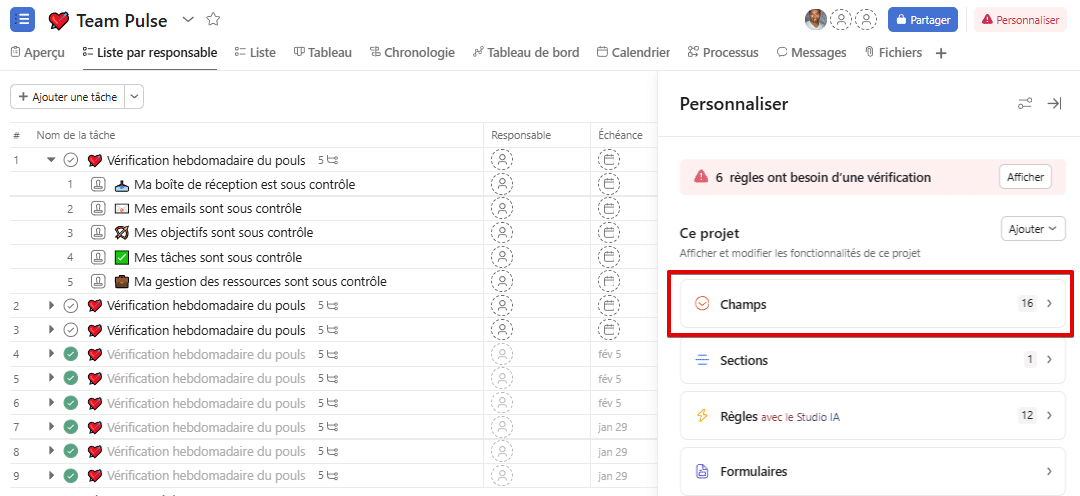
Partie 1 : Correction des champs personnalisés
Dans cette partie, nous devons corriger les champs de fonction, qui sont :
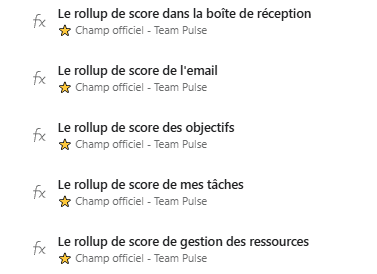
1) Sélectionner l’un des champs ci-dessus et mettre à jour l’entrée
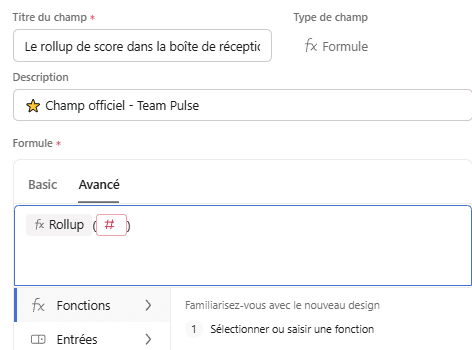
2) Sélectionnez l’entrée correspondante pour chacun d’entre eux :
-
Le rollup de score dans la boîte de réception
-
Le rollup de score de l’email
-
Le rollup de score de mes tâches
-
Le rollup de score des objectifs
-
Le rollup de score de gestion des ressources
Partie 2 : Fixer les règles
Dans cette partie, nous devons réparer les 6 règles cassées, qui sont :
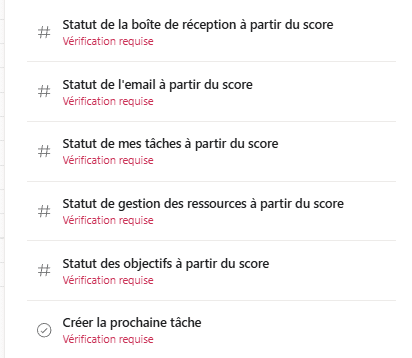
Il est très important de reprendre les règles à zéro et de ne pas mettre à jour les règles cassées actuelles, car elles ne seront pas sauvegardées correctement.
1) Supprimez les règles cassées, et commençons à les reconstruire à partir de zéro. Commençons par cinq règles de pointage :
- Statut de la boîte de réception à partir du score
- Statut de l’e-mail à partir du score
- Statut de mes tâches à partir du score
- Statut des objectifs à partir du score
- Statut de gestion des ressources à partir du score
2) Créez une nouvelle règle. Commençons par le statut de la boîte de réception à partir du score.
-
Déclencheur → Lorsque le rollup du score de la boîte de réception est modifié
-
Vérifier si → Détails de la tâche # Numéro est… Le score de la boîte de réception est égal à 3 (valeur personnalisée)
-
Exécuter cette action → Changer la valeur personnalisée de la boîte de réception en… 🟩Sous contrôle
2.1) Ajouter un autre déclencheur… Sinon si…
-
Vérifier si → Détails de la tâche # Numéro est… Le rollup du score de la boîte de réception est égal à 2 (valeur personnalisée).
-
Exécuter cette action→ Changer la valeur personnalisée de la boîte de réception en… 🟨Manageable
2.2) Ajouter un autre déclencheur… Sinon si…
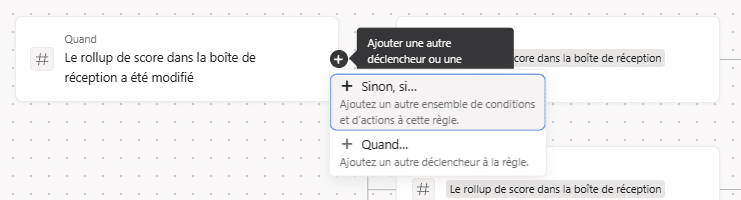
- Vérifier si → Détails de la tâche # Numéro est… Le score de la boîte de réception est égal à 1 (valeur personnalisée)
- Exécuter cette action → Changer la valeur personnalisée de la boîte de réception en… 🟥 Hors de contrôle
2.3) Publier la règle
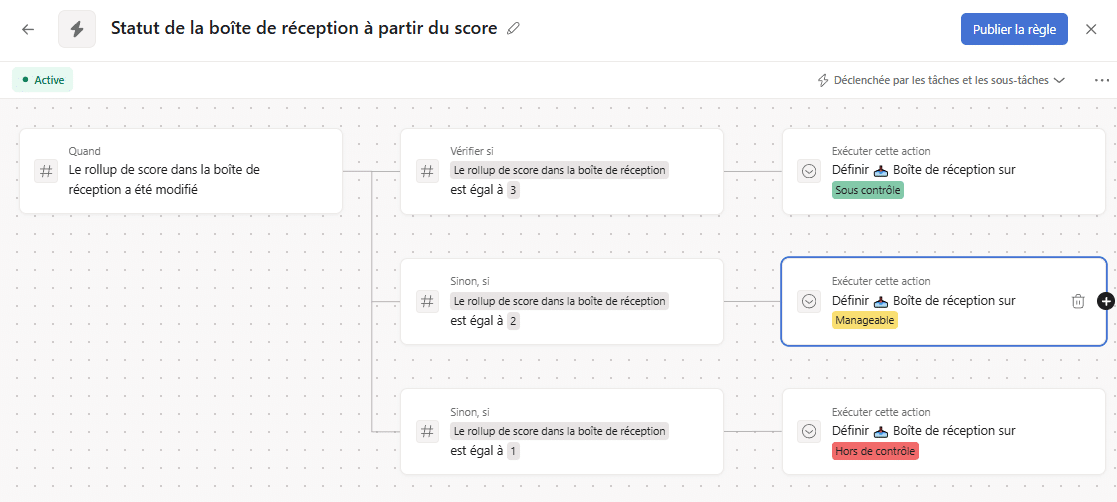
3) Répéter le processus pour le courrier électronique, mes tâches, mes objectifs et gestion des ressources.
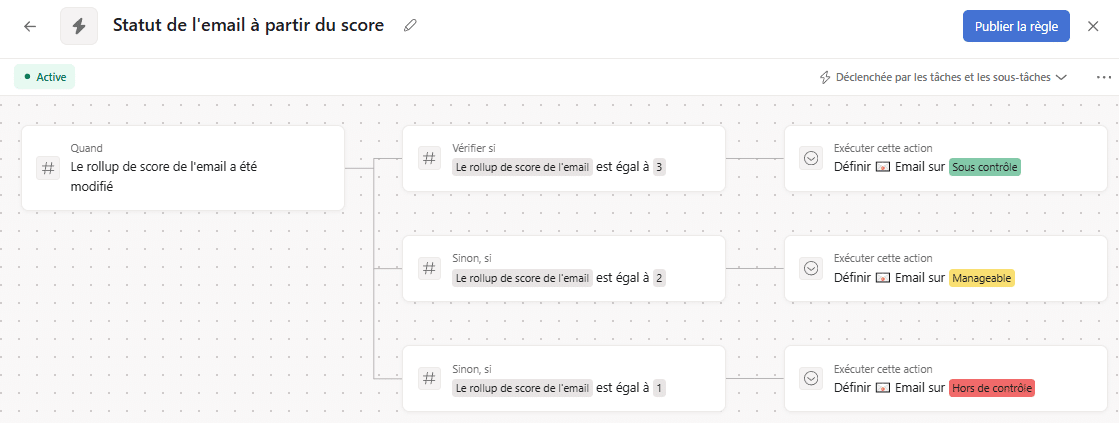
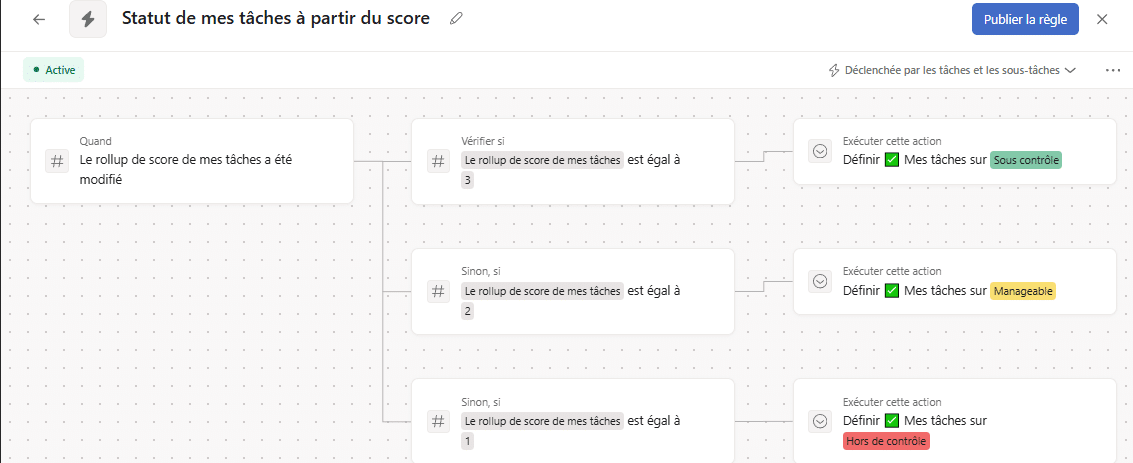
4) Fixons la règle finale, créons une règle nommée : Créer la prochaine tâche
4.1) Sélectionnez uniquement « Exécuter sur les tâches ».
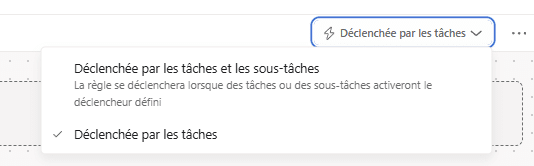
4.2) Sélectionner le déclencheur, la condition et l’action :
-
Déclencheur → Le statut d’achèvement de la tâche est modifié
-
Vérifier si → L’état d’avancement de la tâche est terminé
-
Exécuter cette action → Créer une tâche
5) Remplissez la tâche avec les éléments suivants :
-
Nom de la tâche = Nom de la tâche
-
Responsable = Assigné
-
Date d’échéance = Date relative, 7 jours après la date de déclenchement
-
Date de début = vide
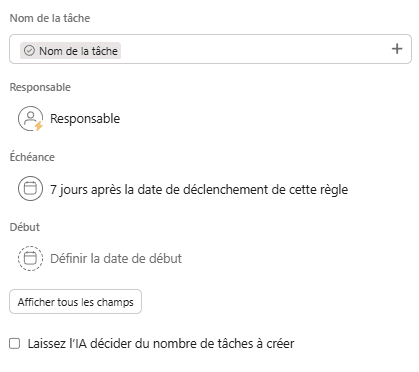
5.1) Sélectionnez « Afficher tous les champs » et ajoutez la description et les sous-tâches d’approbation.
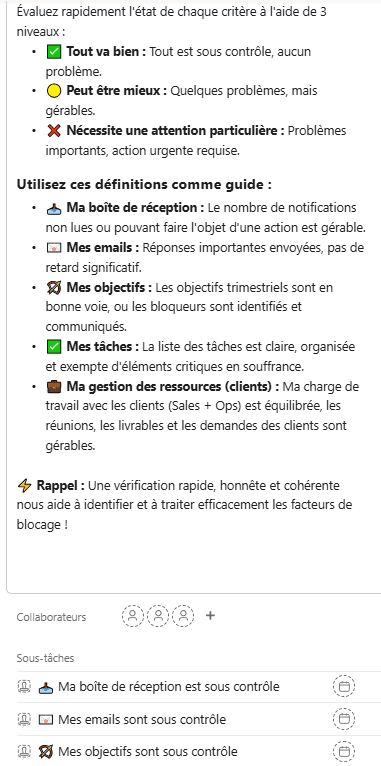
Description:
Évaluez rapidement l’état de chaque critère en utilisant trois niveaux, correspondant aux trois options d’approbation disponibles pour chaque sous-tâche :
-
✅ Tout va bien : Tout est sous contrôle, aucun problème.
-
🟡 Peut être mieux : Quelques problèmes, mais gérables.
-
❌ Nécessite une attention particulière : Problèmes importants, action urgente requise.
Utilisez ces définitions comme guide :
- 📥 Ma boîte de réception : Le nombre de notifications non lues ou pouvant faire l’objet d’une action est gérable.
- 📧 Mes emails : Réponses importantes envoyées, pas de retard significatif.
- 🏹 Mes objectifs : Les objectifs trimestriels sont en bonne voie, ou les bloqueurs sont identifiés et communiqués.
- ✅ Mes tâches : La liste des tâches est claire, organisée et exempte d’éléments critiques en souffrance.
- 💼 Ma gestion des ressources (clients) : Ma charge de travail avec les clients (Sales + Ops) est équilibrée, les réunions, les livrables et les demandes des clients sont gérables.
⚡ Rappel : Une vérification rapide, honnête et cohérente nous aide à identifier et à traiter efficacement les facteurs de blocage !
Sous-tâches d’approbation :
-
📥 Ma boîte de réception est sous contrôle
-
📧 Mes courriels sont sous contrôle
-
🏹 Mes objectifs sont sous contrôle
-
✅ Mes tâches sont sous contrôle
-
💼 Magestion des ressources est sous contrôle
5.2) Modifier chaque sous-tâche
-
Sélectionner la tâche en tant qu’approbation
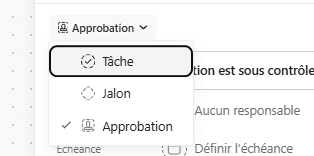
-
Sélectionner le type correspondant
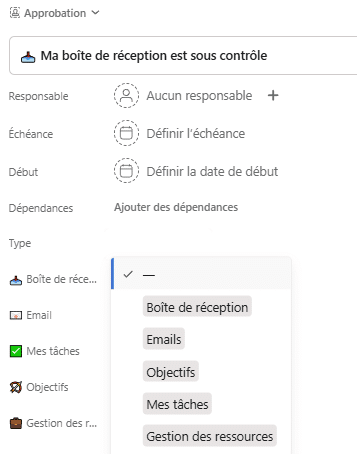
6) Publier la règle
Partie 3 : Tester le système et affiner la vision
Test :
-
Aller dans l’onglet « Liste par responsable ».
-
Supprimer toutes les tâches terminées
-
Attribuer l’une des tâches non achevées
-
Effectuez les 5 sous-tâches d’approbation (sélectionnez différentes tâches pour tester tous les champs).
-
Voir comment le type se remplit, ainsi que le reste des champs et les champs numériques.
-
Enfin, marquez la tâche terminée : 💘 Vérification hebdomadaire du pouls
-
-
Ensuite, vous verrez les nouvelles tâches créées pour démarrer le processus complet.
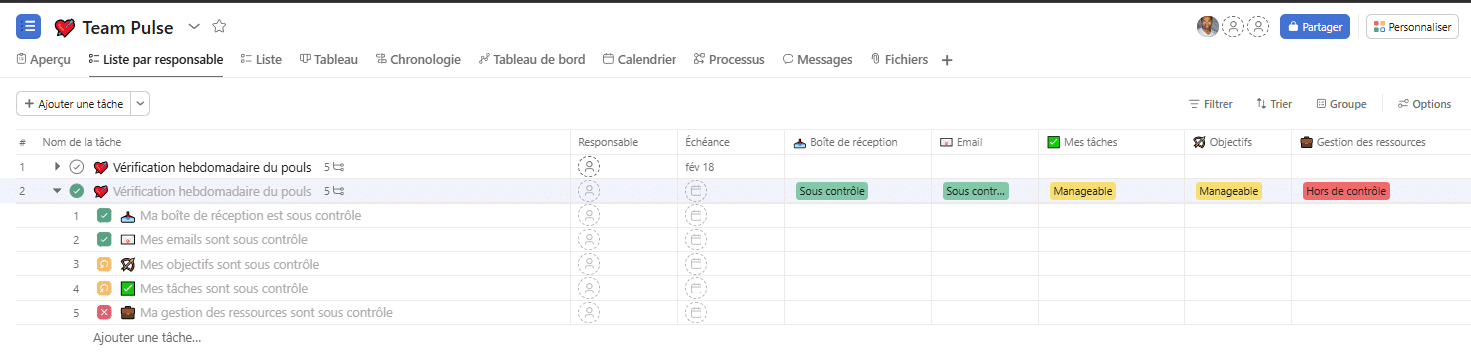
Affiner la vue :
-
Se débarrasser des onglets inutiles pour ce projet, tels que : Aperçu, Liste, Tableau, Calendrier, Flux de travail, Messages, Fichiers, etc :
-
Aperçu, Liste, Tableau, Chronologie, Calendrier, Processus, Messages, Fichiers
-
-
Conservez les éléments suivants :
-
Liste par assigné, Tableau de bord
-
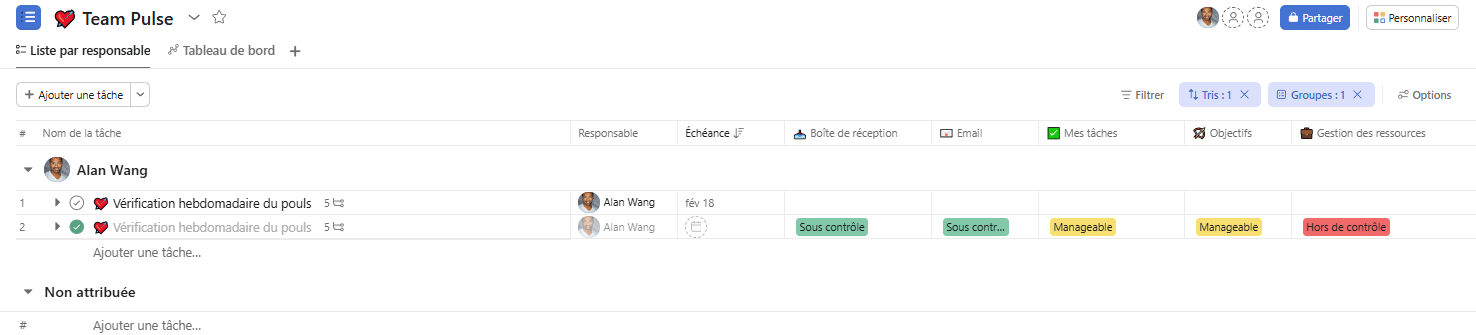
Allez plus loin, avec i.DO
Libérez tout le potentiel de vos licences Asana avec l’aide d’i.DO. Profitez de tous nos avantages supplémentaires : assistance illimitée, contenu d’experts, sessions de questions-réponses en direct, et bien plus encore. Cliquez ici pour en savoir plus !